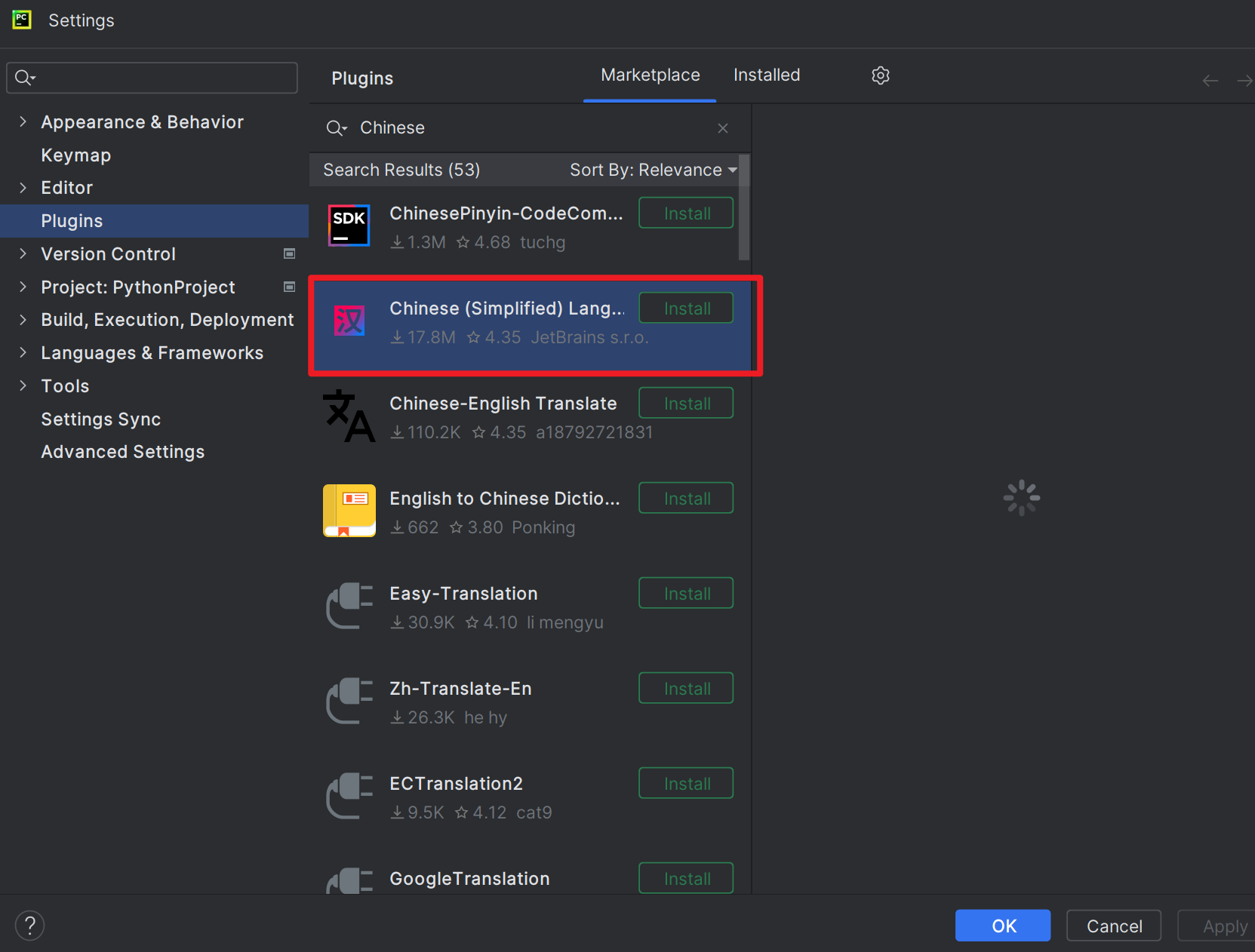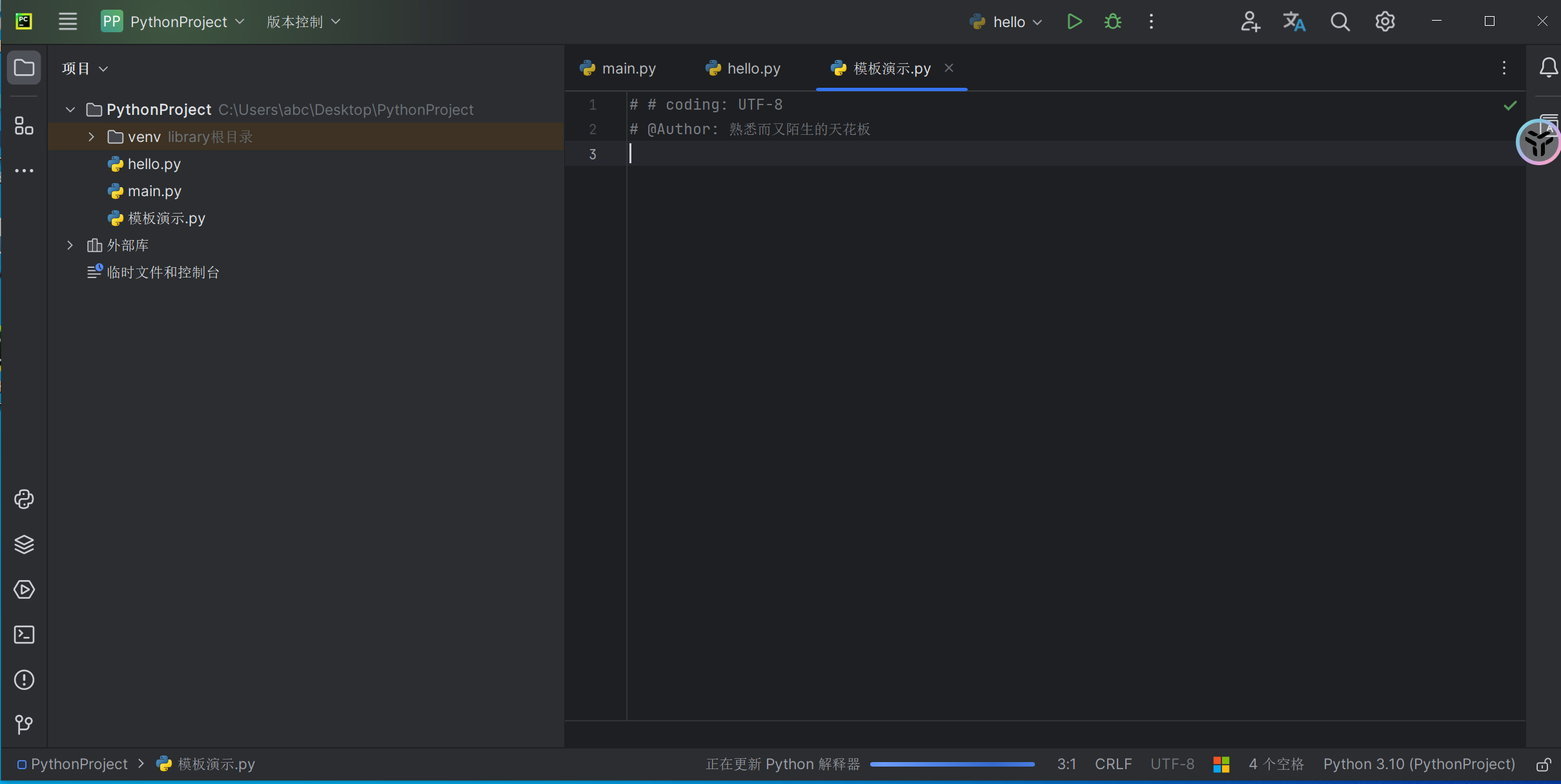一、下载安装PyCharm
PyCharm官网:https://www.jetbrains.com/pycharm/download/?section=windows
前往PyCharm官网,往下滑动,找到黑色的这个(社区版)点击下载。
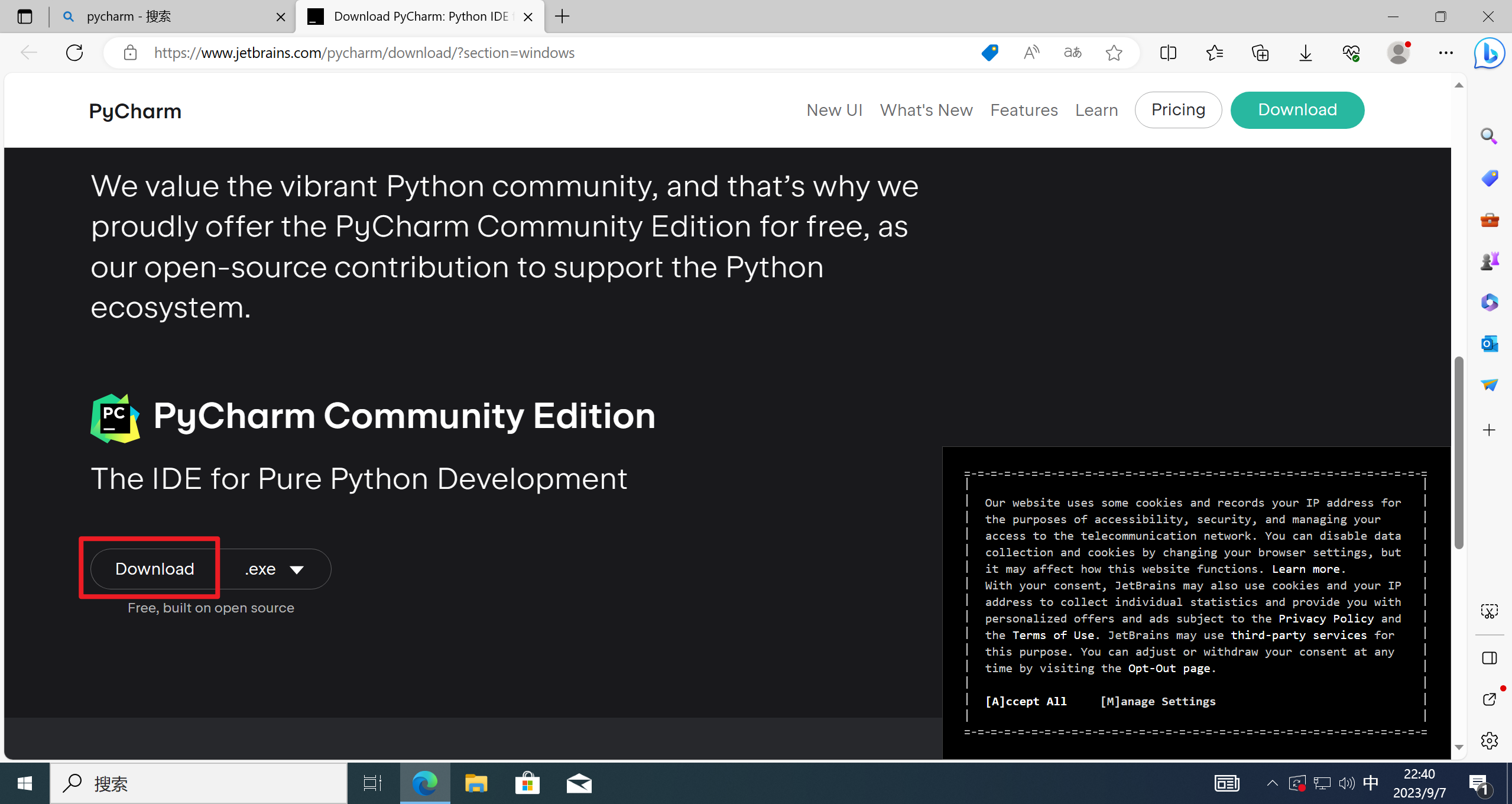
下载完成后双击运行。
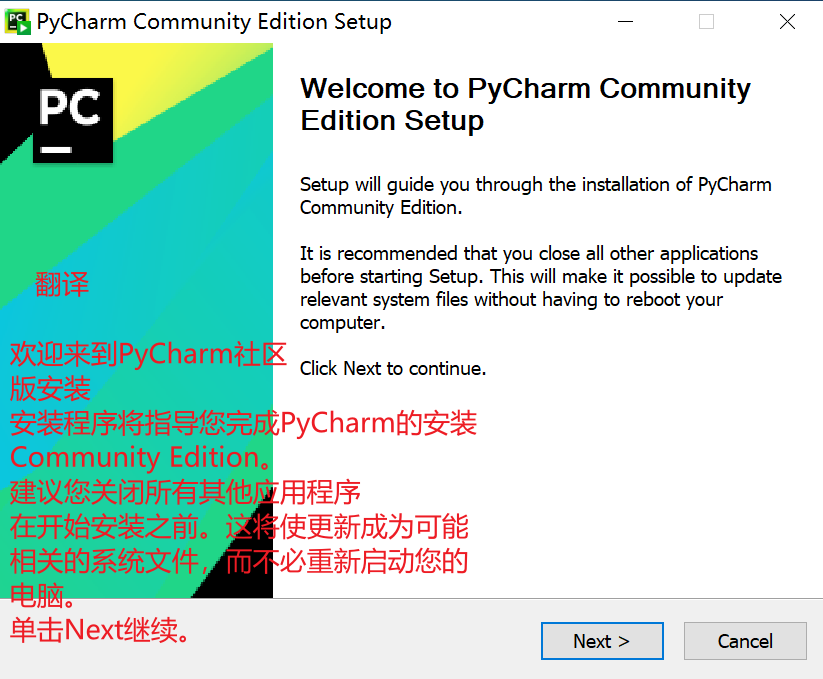
选择安装位置
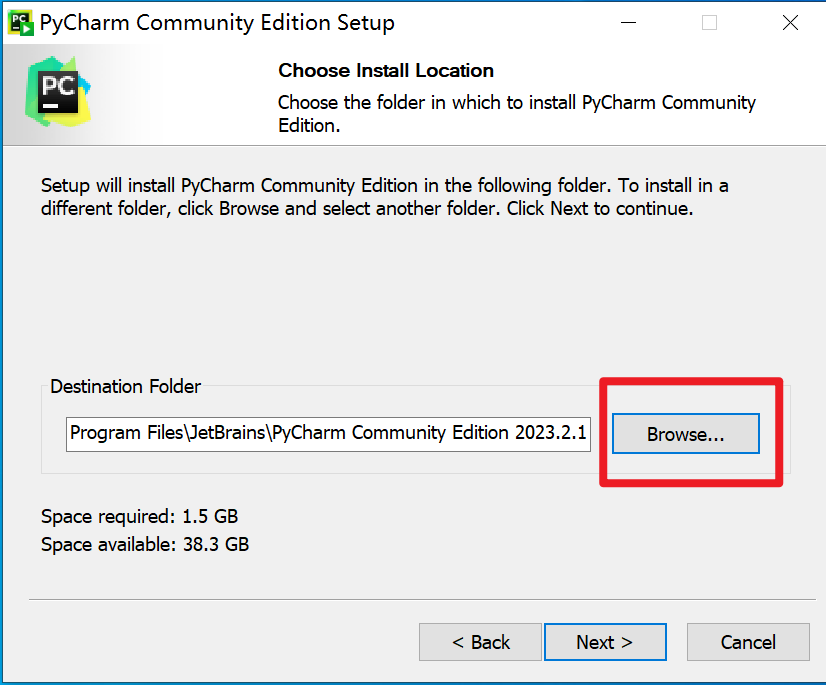
建议将下列选项全部选上
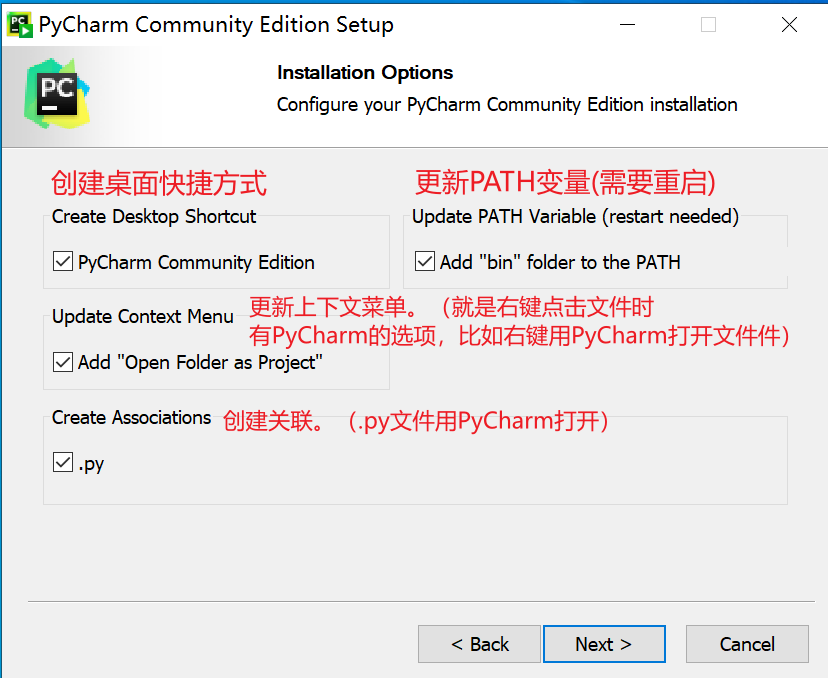
点击安装,等待安装完成后重启一下电脑。

等待安装完成后重启一下电脑。
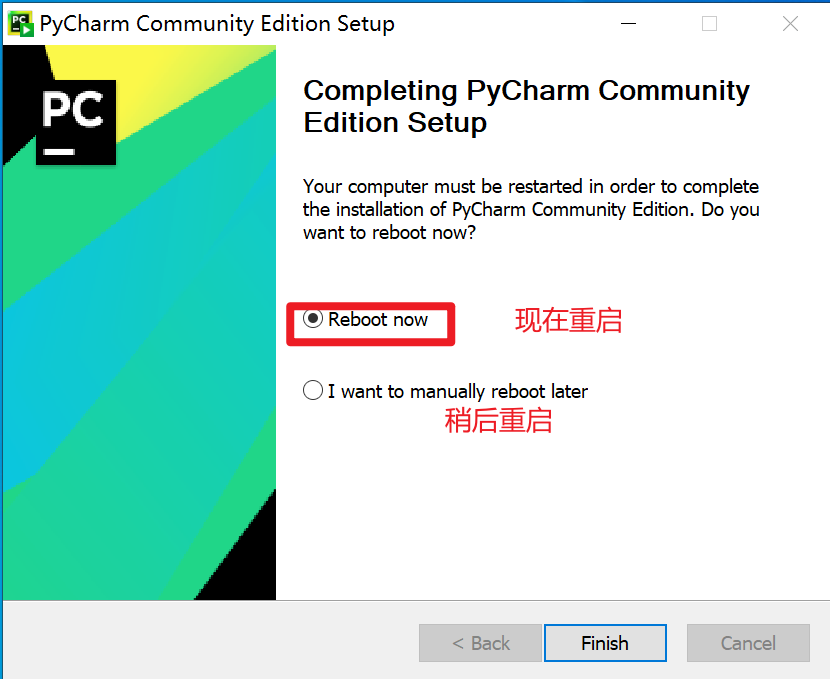
二、新建项目
创建一个文件夹用来存放python代码。
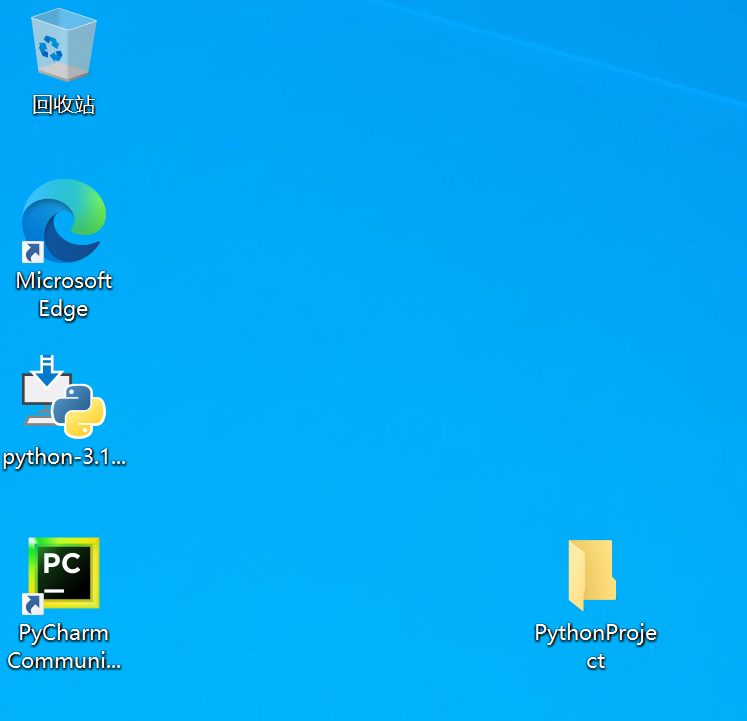
右键单击文件夹,选择用PyCharm打开。
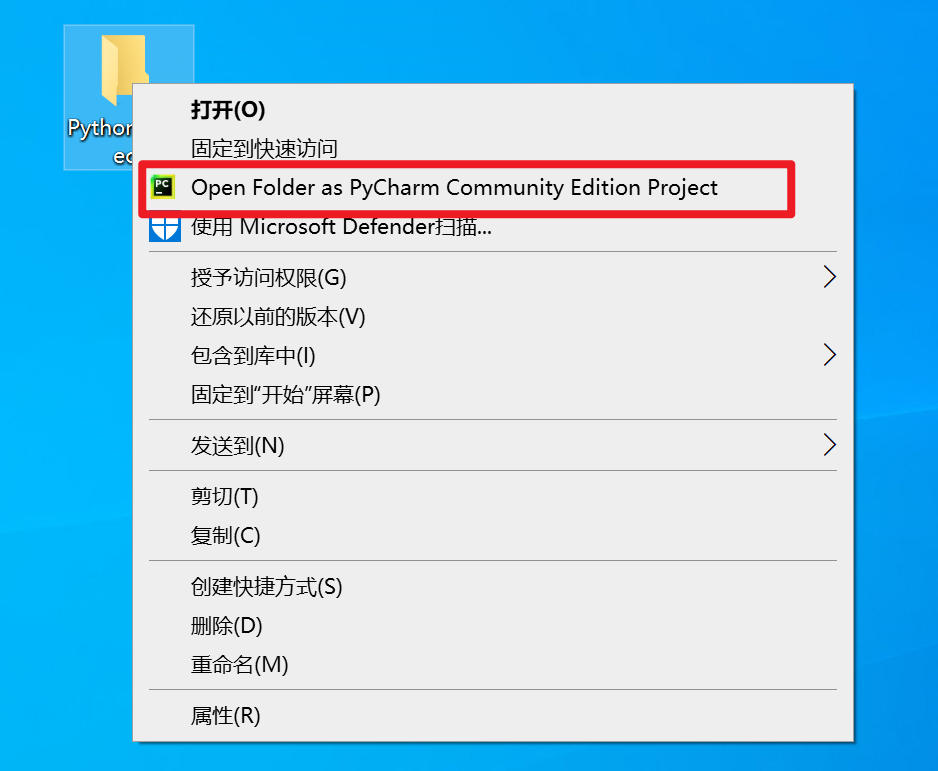
同意协议,点击continue。
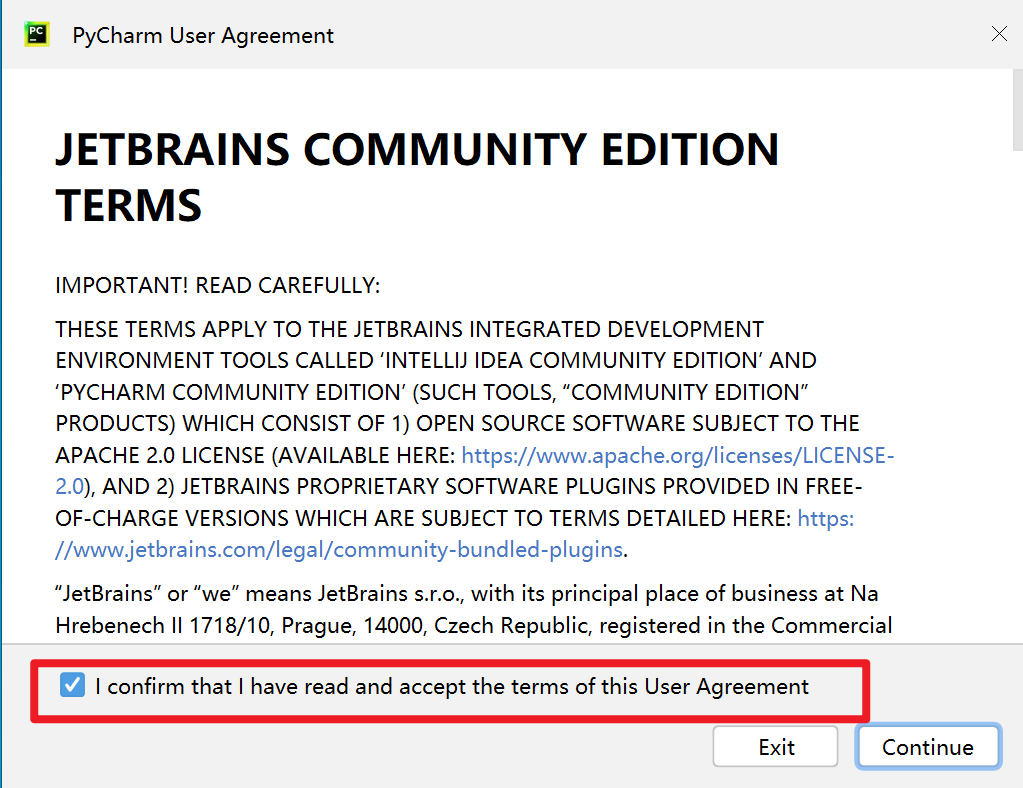
根据需要选择是否共享数据。
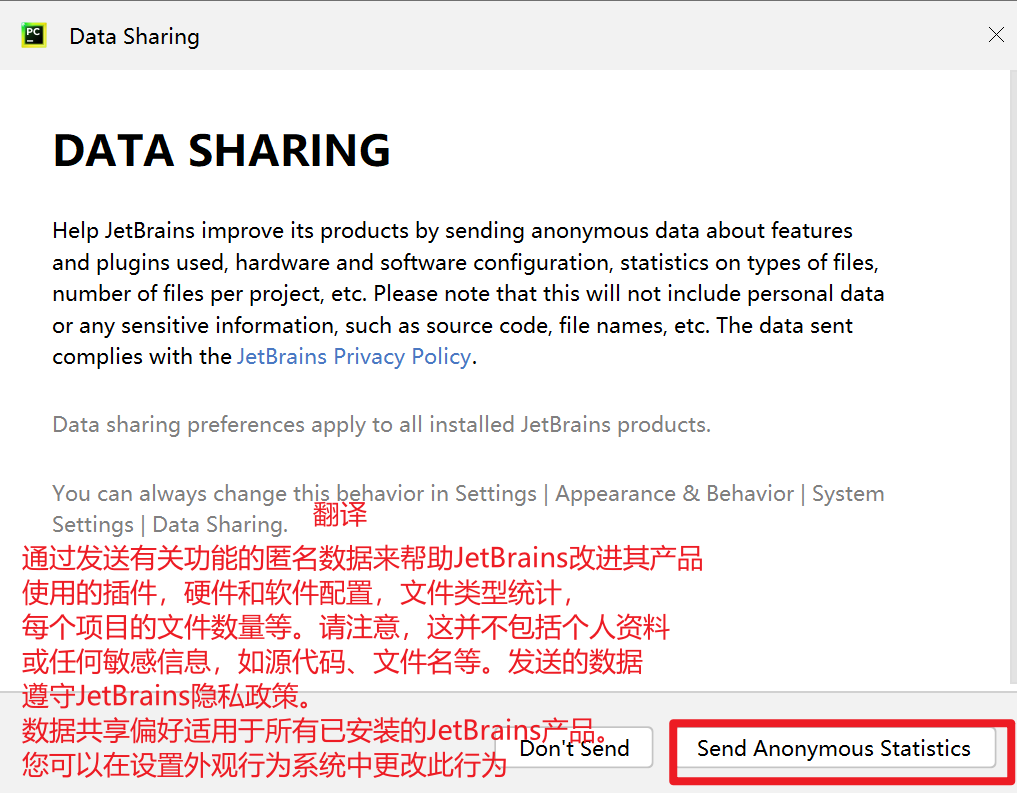
点击Trust Project,信任项目。
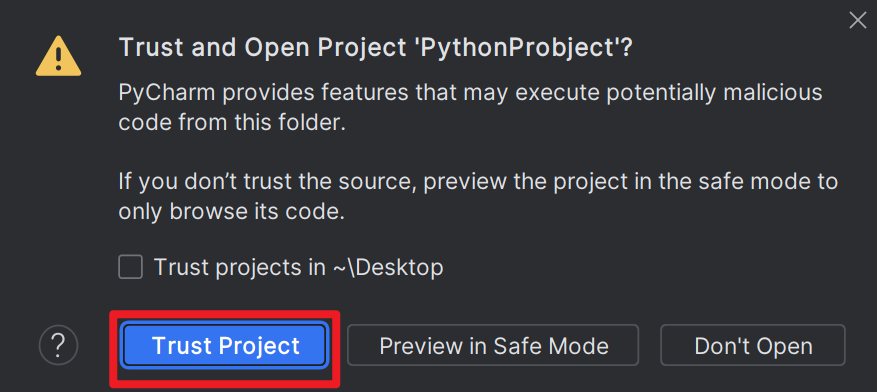
打开之后,点击右下角的Python解释器。
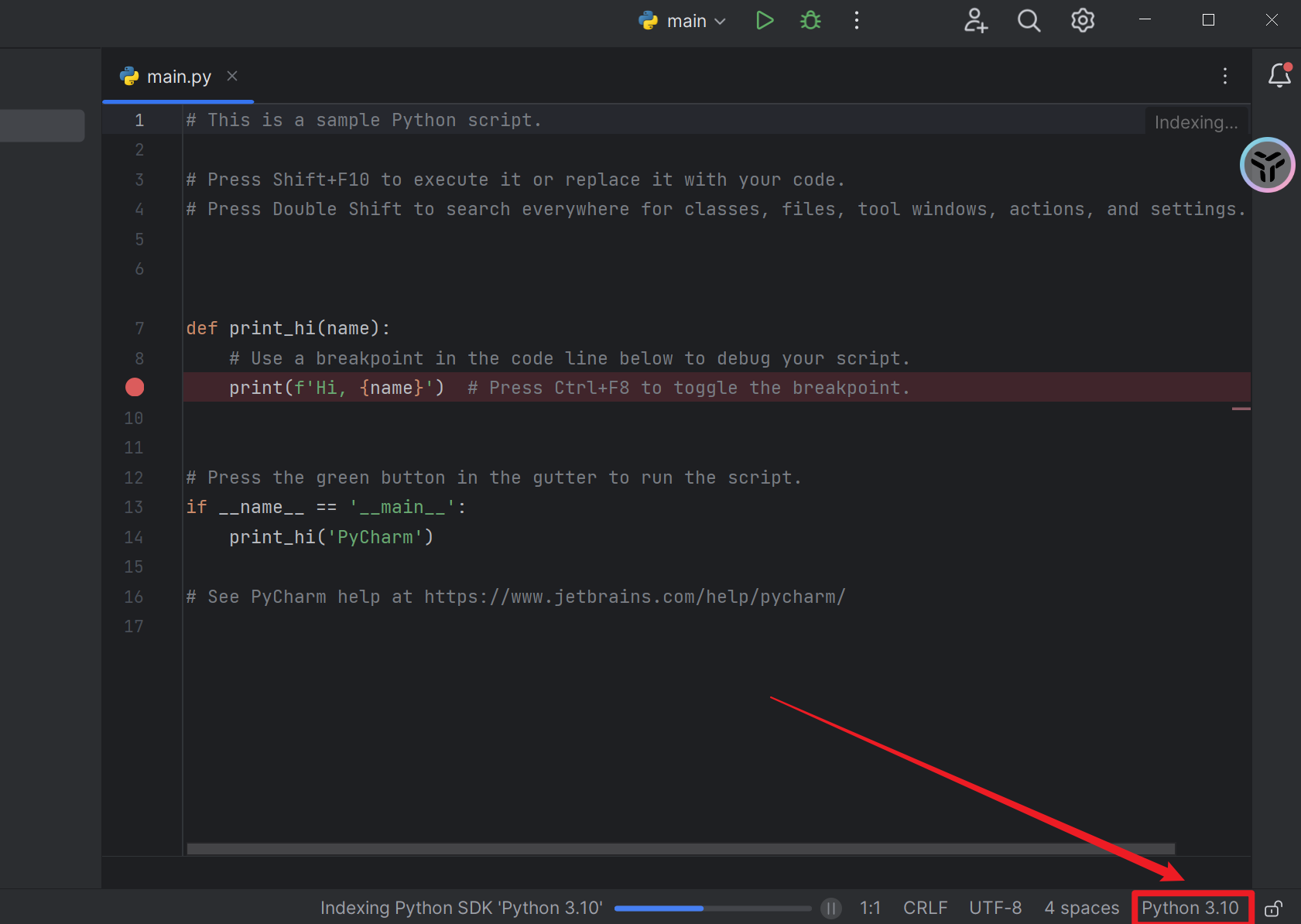
点击Add New Interpreter,创建新的解释器。
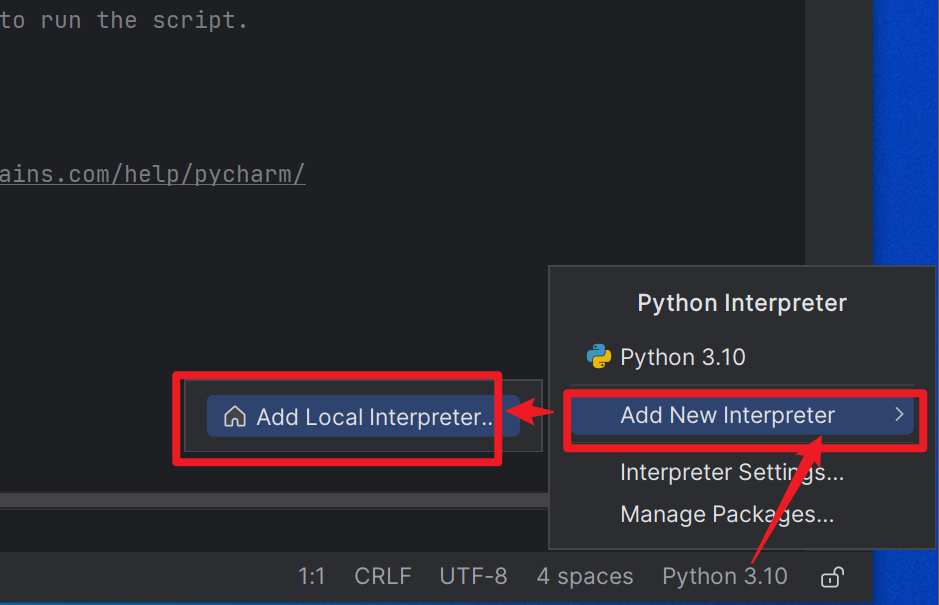
将Inherit global site-packages(继承全局站点包)勾选上,点击OK,等待虚拟环境创建完成。
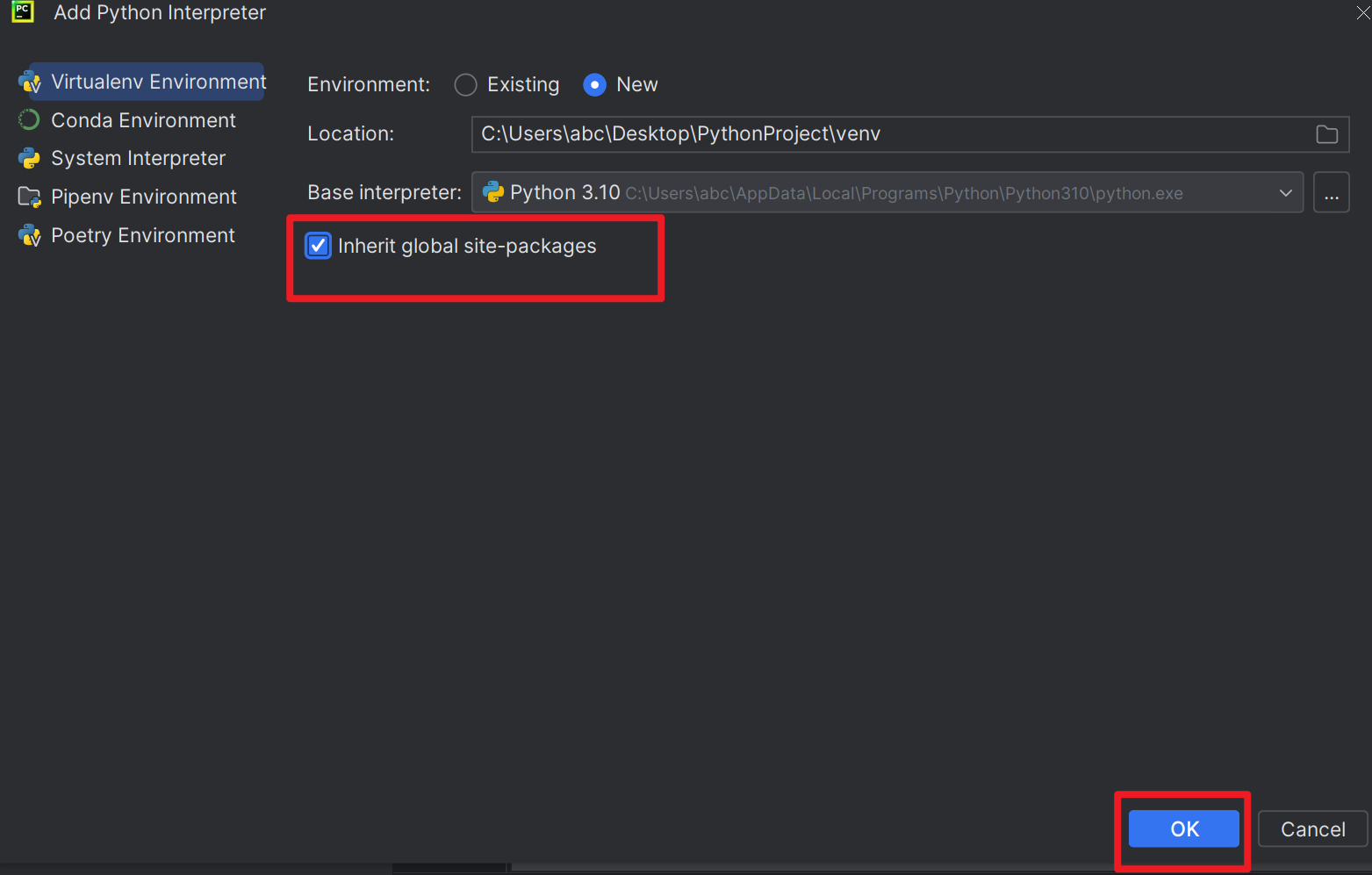
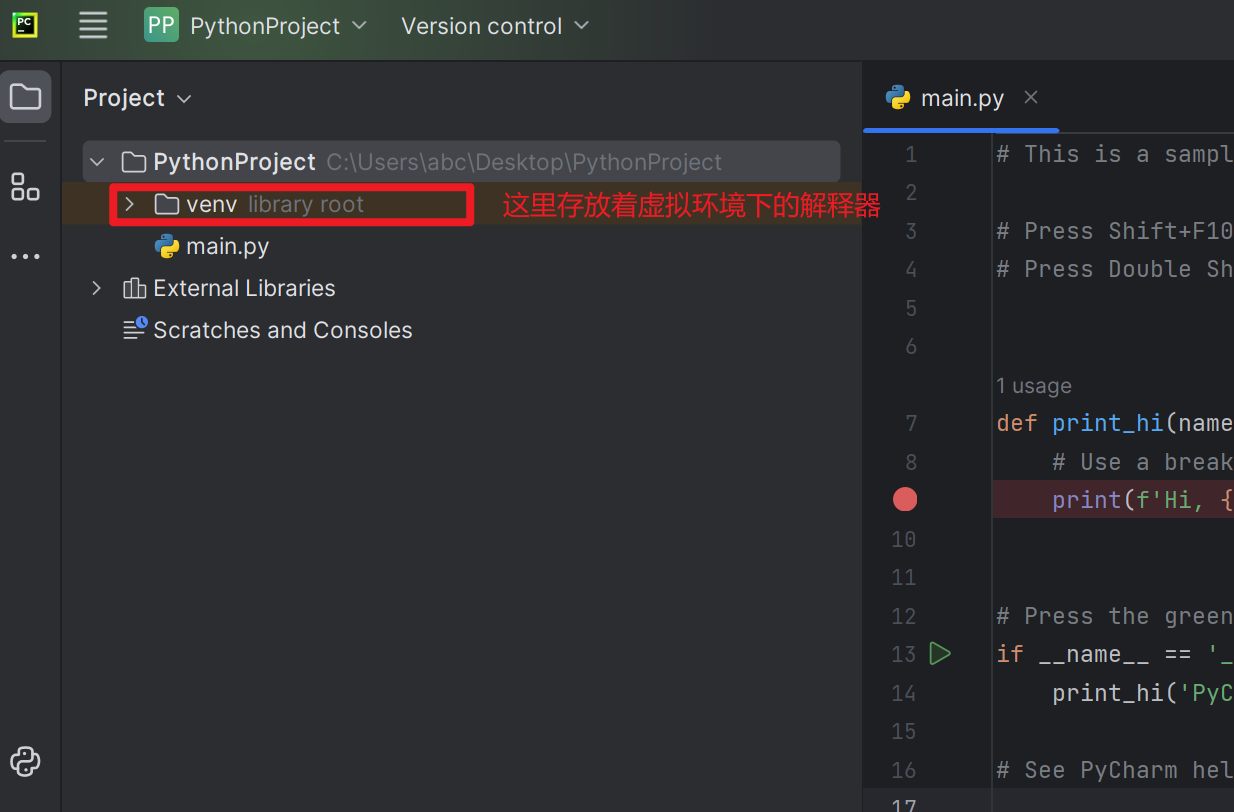
在Python项目文件夹下,右键新建python文件,命名为hello,回车。
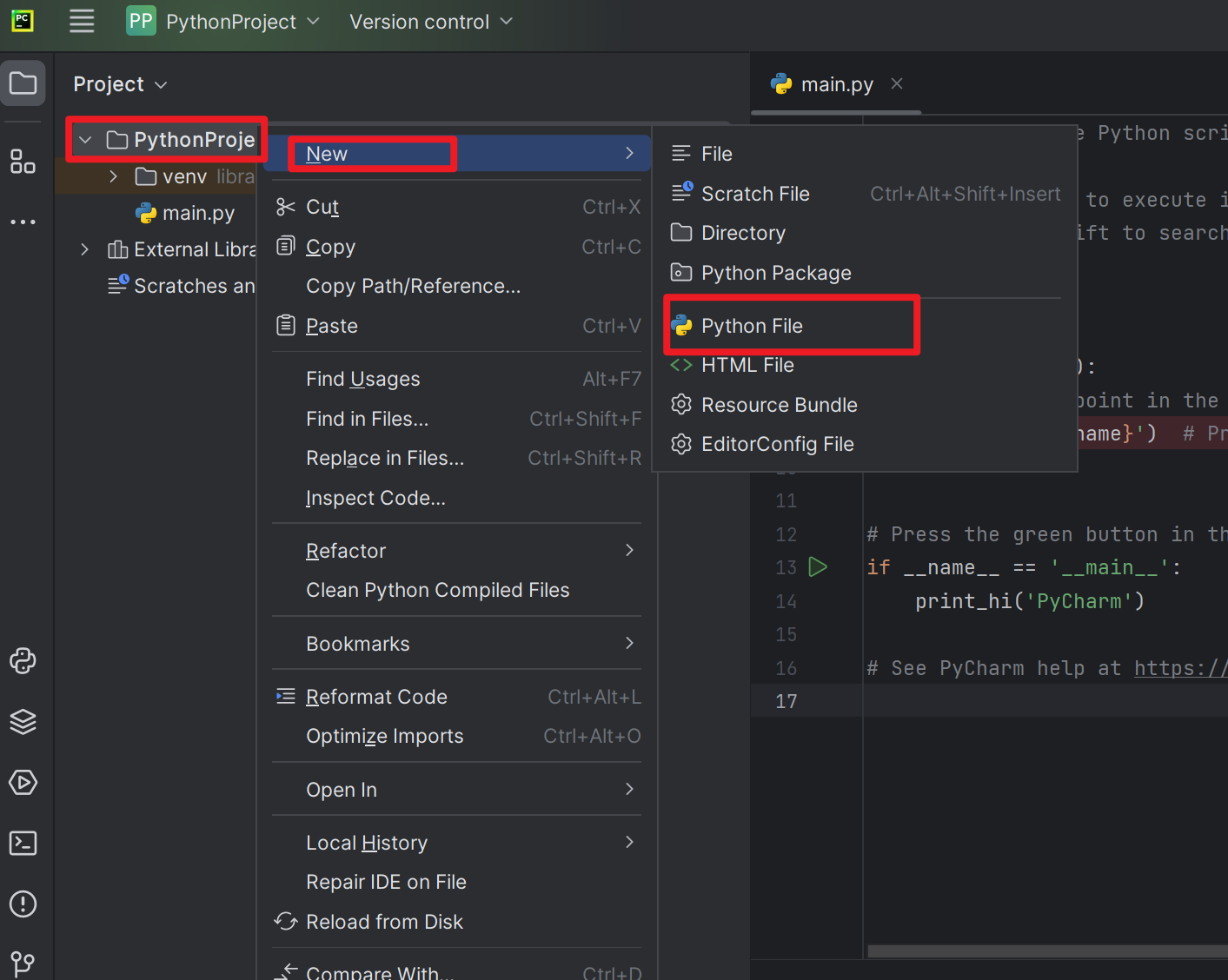
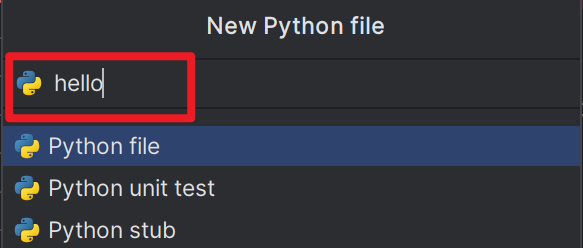
将下面这段代码复制粘贴到hello.py中,右键点击运行
if __name__ == '__main__':
print('hello world!')
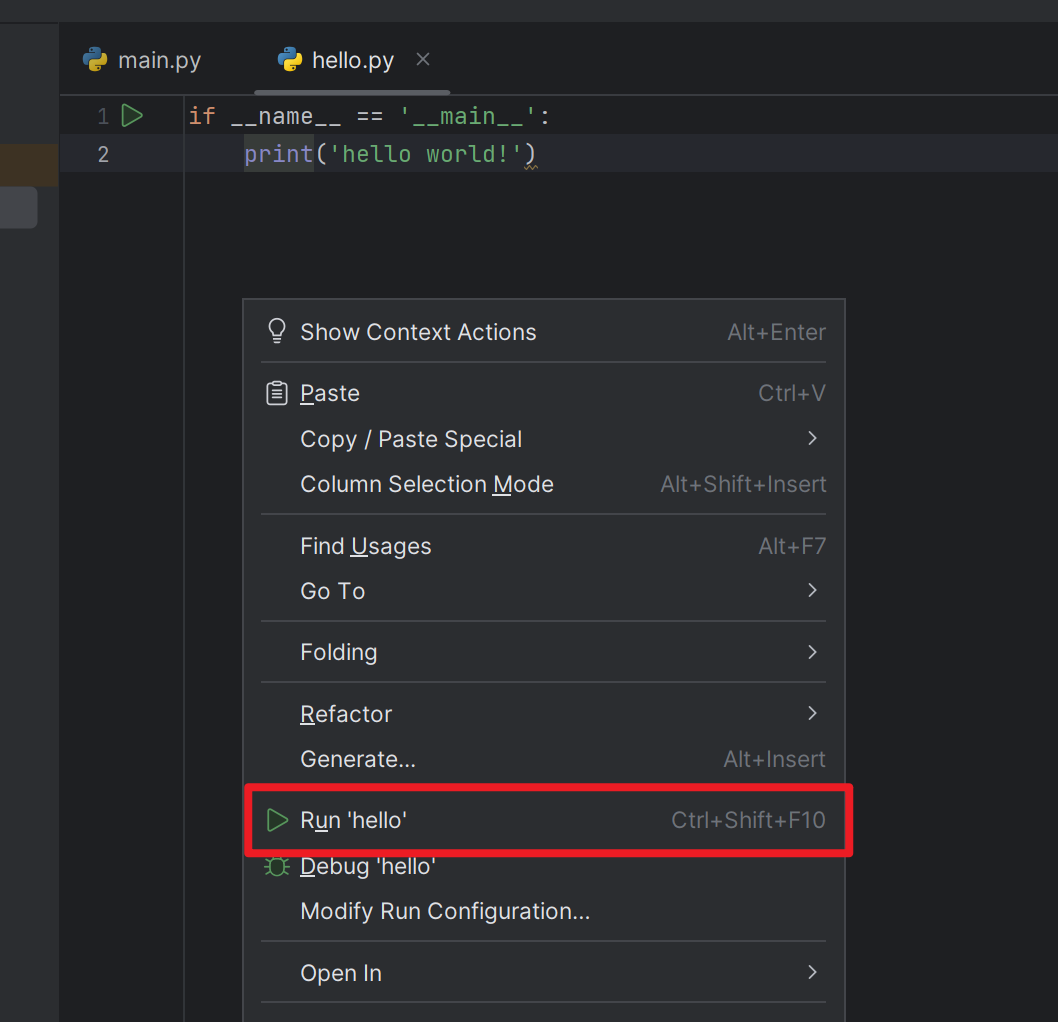
可以看到下方的终端中显示了输出结果。现在就可以开始你的Python编程之旅了!
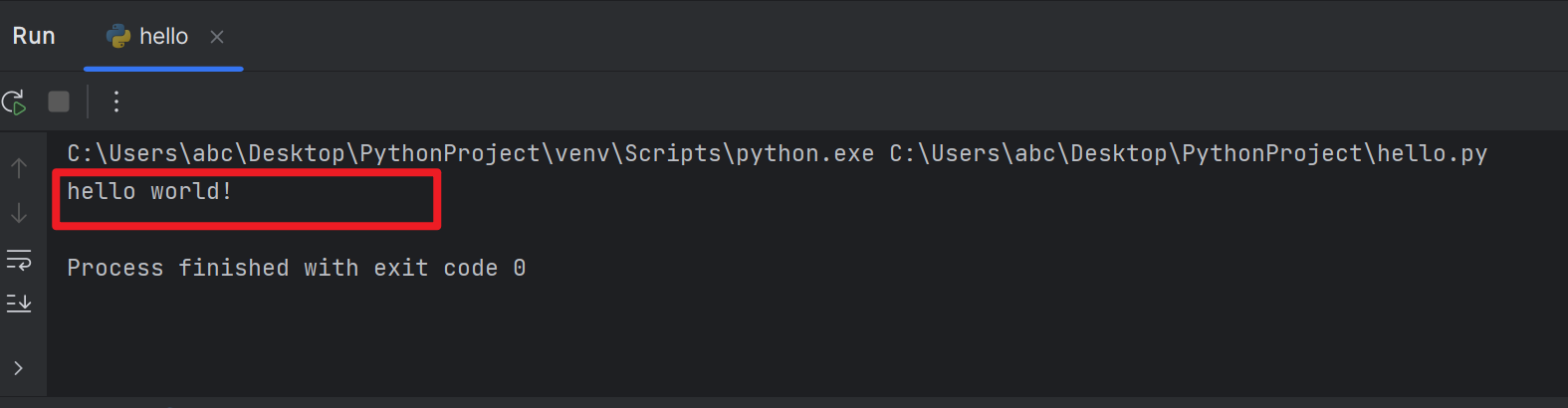
三、PyCharm的使用技巧
技巧1、使用Ctrl+鼠标滚轮,缩放界面。
打开设置,将Change font size with Ctrl+Mouse Wheel in:勾选上。点击确定,就可以使用Ctrl+鼠标滚轮缩放字体了。
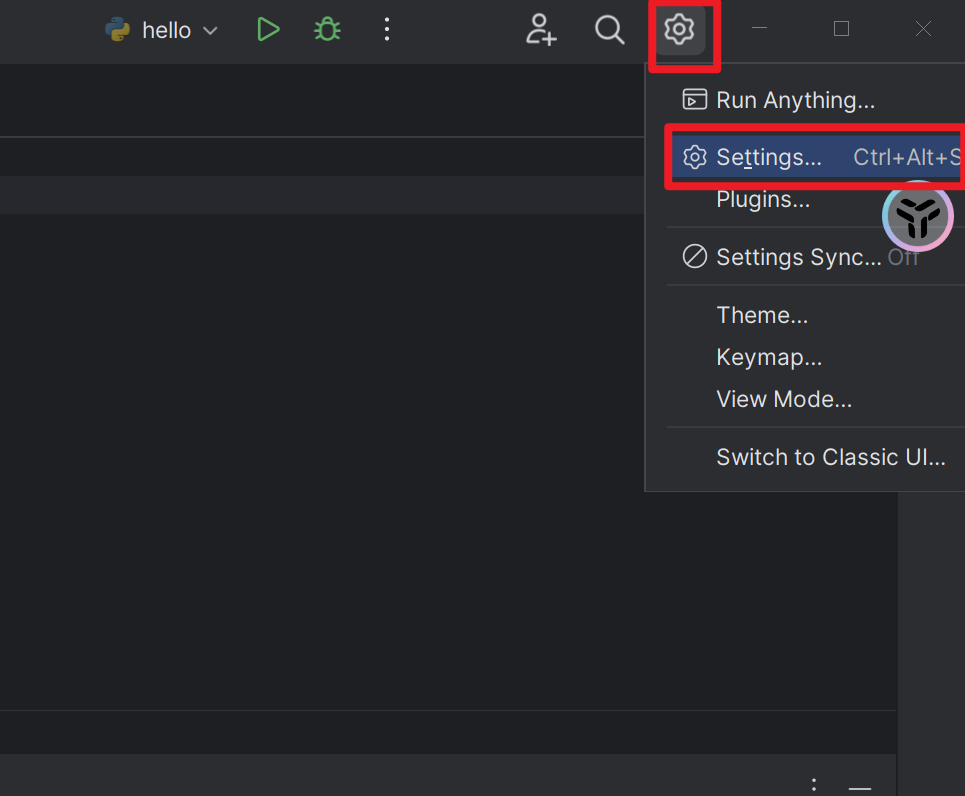
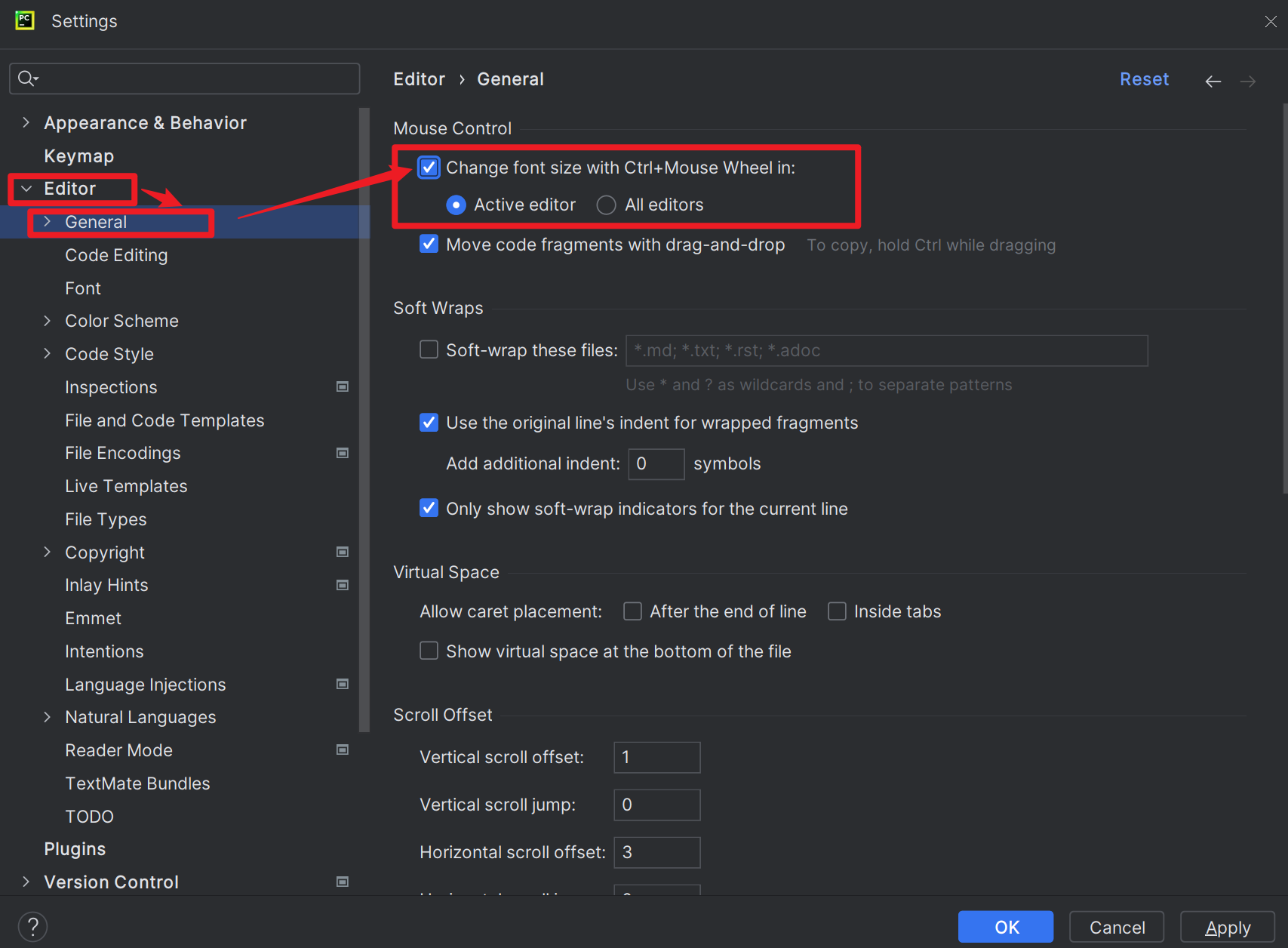
技巧2、设置代码模版
打开设置,找到Python Script,编辑代码模版,点击OK保存。以后新建.py文件时,会自动添加这段代码。
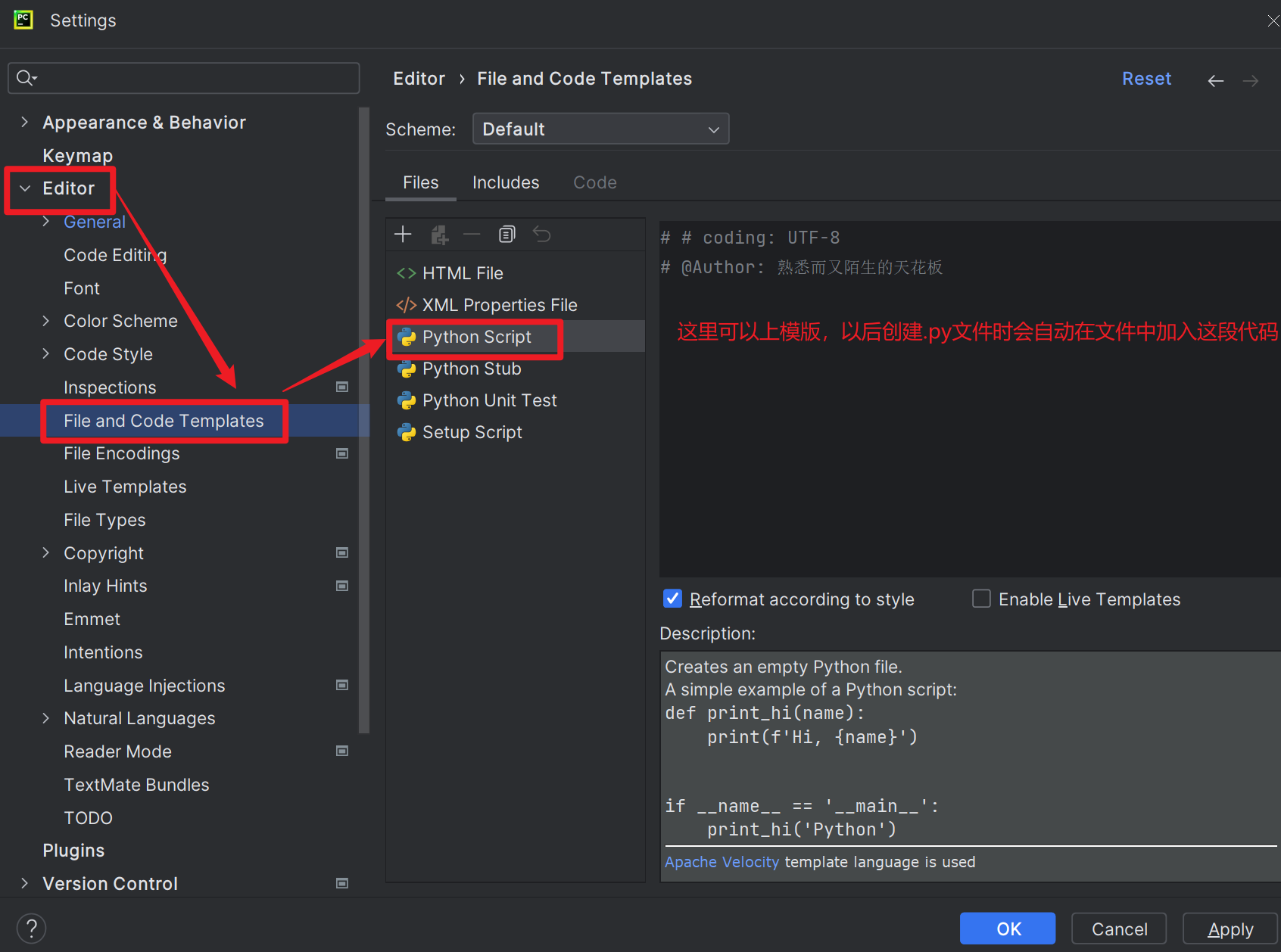
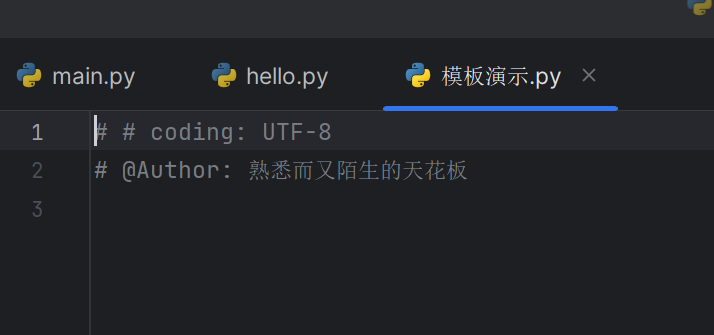
技巧3、插件
打开设置,找到Plugins,搜索想要安装的插件。
1、翻译插件(Translation)
搜索Translation,选择第一个,点击install安装,在弹出的窗口中,点击Accept接受。等待安装完成后点击Restart IDE,重启PyCharm。
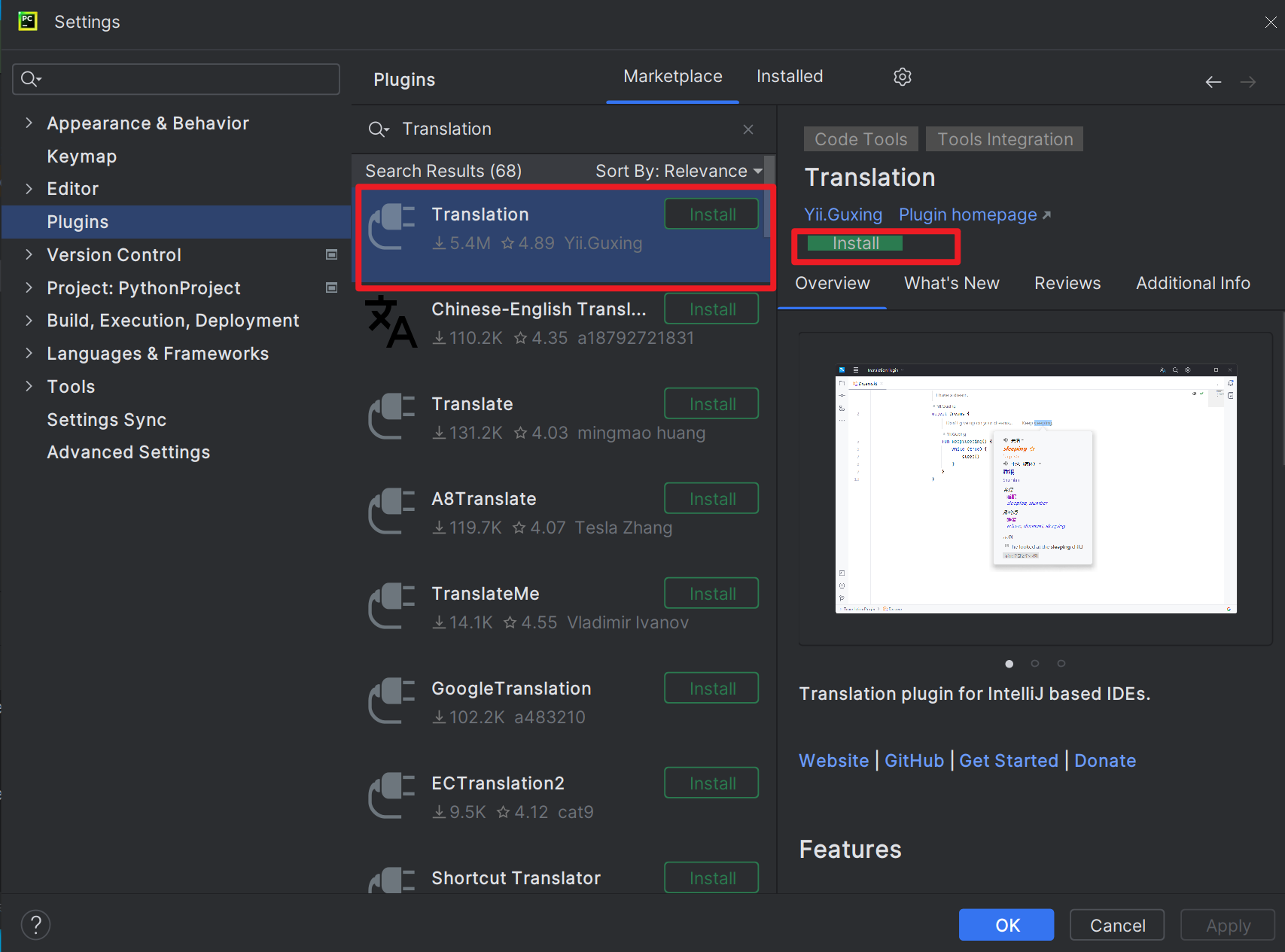
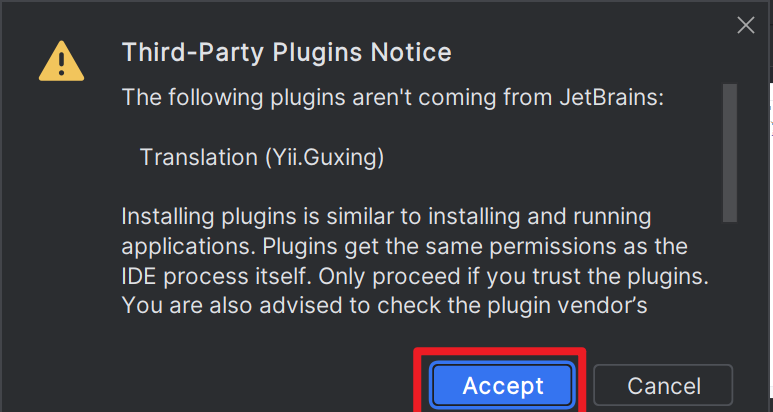
插件安装好后,点击右下角的谷歌按钮,将翻译引擎切换为微软翻译。(谷歌翻译国内用不了)
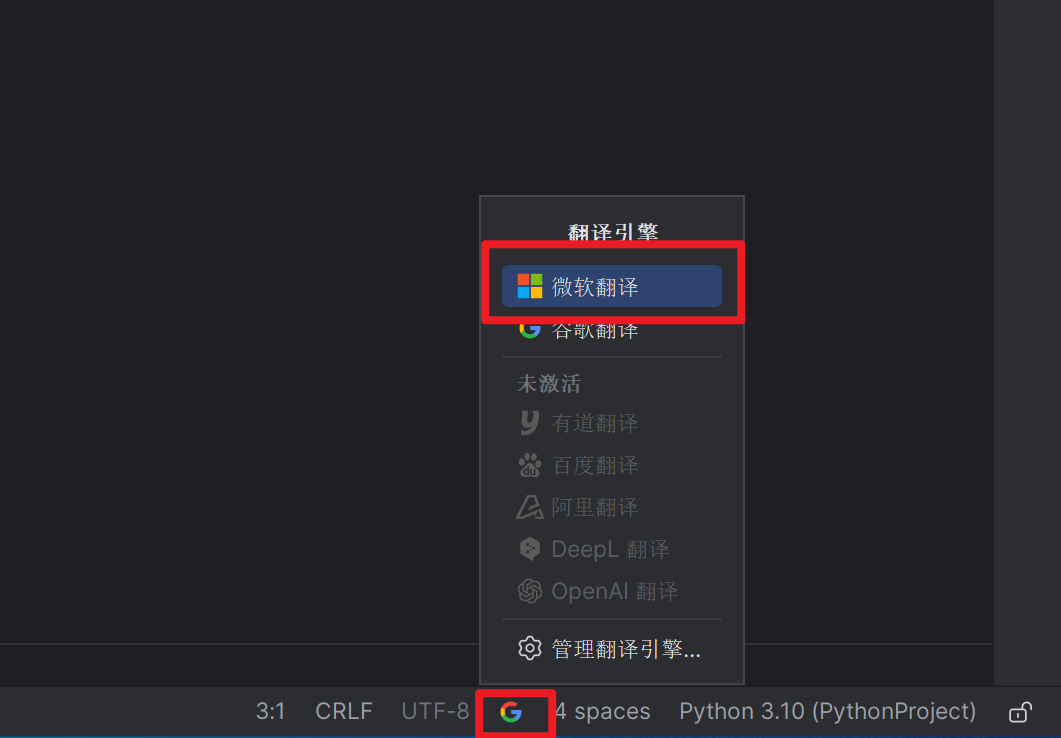
选中一段文本之后,按Ctrl+Shift+Y就可以翻译了。当然,你也可以切换为其他翻译引擎,但需要进行一些配置,可以在这个插件的首页找到配置教程。
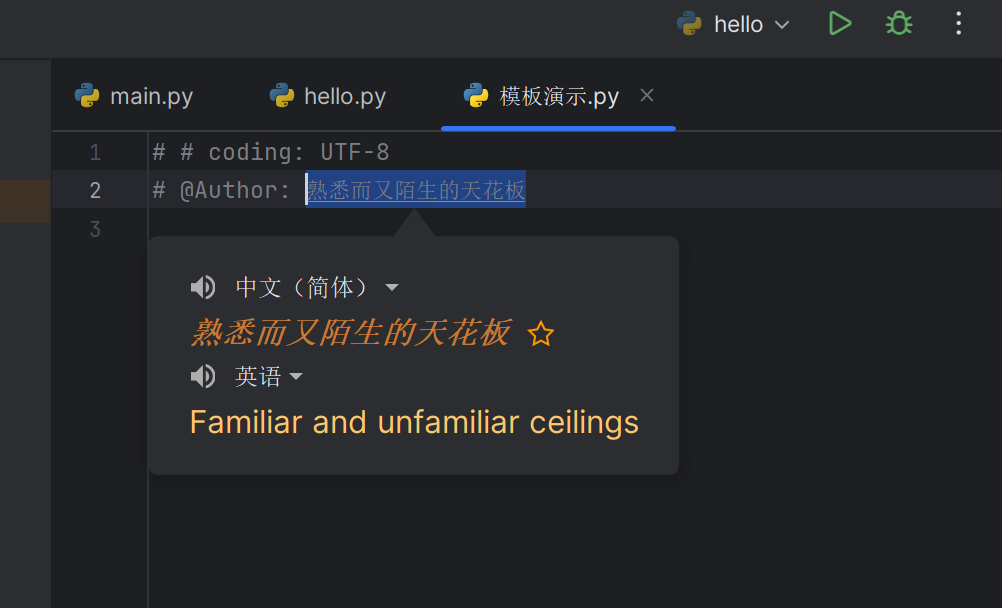
2、汉化插件(Chinese)
搜索Chinese,选择和下图第二个一样的进行安装,安装完成后重启,PyCharm就被汉化了。